ไฟล์นามสกุล MKV ได้รับความนิยมกันมากขึ้นเรื่อยๆ จุดหนึ่งก็เพราะความสะดวก ในการนำไฟล์ซับไตเติลและไฟล์เสียงมารวมลงไฟล์ MKV นั่นเอง การทำนั้นเราต้องอาศัยโปรแกรม mkvmerge GUI ซึ่งดาวน์โหลดได้ตามลิงก์ด้านล่างนี้
http://www.videohelp.com/tools/MKVtoolnix
เมื่อดาวน์โหลดและติดตั้งเสร็จแล้ว ก็มาดูวิธีการรวมไฟล์ซับไตเติลและไฟล์เสียงลงไฟล์ MKV กันครับ
1.เปิดโปรแกรม mkvmerge GUI ขึ้นมา แล้วคลิกไปที่ปุ่ม add เพื่อนำไฟล์ทั้งหมดเข้ามาในโปรแกรม (ทั้งไฟล์ mkv และไฟล์ซับไตเติล, ไฟล์เสียง)
2. คลิกเลือกไฟล์เสียงและไฟล์ซับไตเติลที่จะนำมารวมกัน ถ้าไฟล์อันไหนไม่ต้องการก็คลิกเอาเครื่องถูกออกได้เลยครับ
3. คลิกปุ่ม Browse เพื่อเลือกโฟลเดอร์ที่จะเก็บไฟล์หลังรวมกันเสร็จแล้ว
4. คลิกปุ่ม Start Muxing โปรแกรมจะทำการรวมข้อมูลทั้งหมดให้ทันที
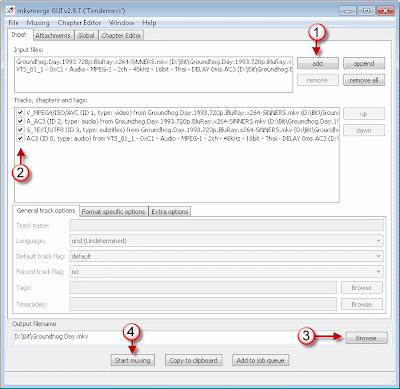
เวลาในการรวมไฟล์ก็ไม่นานครับ ตามตัวอย่างนี้ใช้เวลารวมไฟล์เสียงเข้าไปในภาพยนตร์หนึ่งเรื่องใช้เวลา 138 วินาที
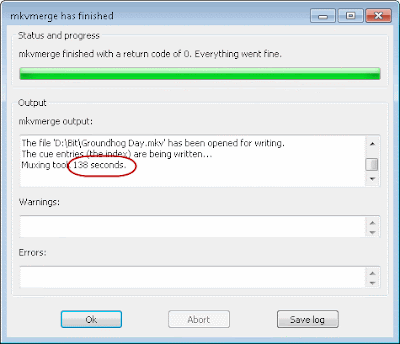
###จบแล้วครับ###


ขอบคุณครับ แต่ผมมีปัญหานิดนึงขอสอบถามดังนี้ครับ เวลาเอา sub ภาษาไทยเข้ามาใช้ โดย add เข้ามา ปรากฎว่าเมื่อทำการรวมเสร็จ ภาษาไทยเป็นต่างด้าวเลยครับ อ่านไม่ออกเป็นเพราะอะไรครับ
ReplyDeleteซับไม่ขึ้นเลยครับ แก้ไงครับ รบกวนด้วยครับ
ReplyDeleteเปิดดูด้วย kmp กับ Gom ก็ไม่ได้ครับ
ReplyDeleteพอผมเพิ่มเสียงเข้าไฟล์ MKV ปรากฏว่าไฟล์เปิดได้ครับ แต่ไม่เล่นเลย มีวิธีแก้ไหมครับผม
ReplyDeleteท่านที่มีข้อสงสัย โปรดเข้าไปตั้งคำถามที่ฟอรั่มครับ การถามตอบตรงนี้จะไม่สะดวก เนื่องจากบางคำตอบต้องมีรูปภาพประกอบเพื่อให้เข้าใจวิธีแก้ไขปัญหายิ่งขึ้น หรืออาจจะต้องใช้โปรแกรมอื่นๆ ร่วมด้วย
ReplyDeleteใช้ได้แล้วครับ สำหรับ mkvmerge v.2.9.7 สำหรับเวอชั่นที่ใหม่ๆ เวลา mux ใหม่จะเปิดไฟล์ได้แต่ไม่เล่นครับ
ReplyDeleteสำหรับท่านที่มีปัญหาเอาไฟล์ไปเล่นกับ HD player แล้วเกิดจอดับบ้าง ไม่มีภาพมีแต่เสียงบ้าง
ReplyDeleteสาเหตุเนื่องจาก ไฟล์นั้นมี Haeder compression ซึ่ง chip ของ HD player นั้นไม่รองรับใช้ฟังก์ชันนี้
ผู้สร้างโปรแกรม mkvtoolnix ได้ใส่ option นี้มาให้ เริ่มตั้งแต่ v4.1.0 ขึ้นไป และสามารถยกเลิกได้
เพราะฉะนั้น จะใช้ version ใหม่ก็ได้ครับไม่ต้องกลับไปใช้รุ่นเก่า
วิธีการแก้ปัญหานี้ง่ายๆ คือเมื่อคุณโหลดหนังมาแล้วเจอปัญหา ก็ทำการ re-mux ใหม่ดังนี้
1 เปิดโปรแกรม mvktoolnix (version ตั้งแต่ 4.1.0 ขึ้นไป)
2 add ไฟล์หนังที่จะทำ re-mux
3 คลิกเลือก track ที่เป็น video
4 ไปที่ Extra option ตรงหัวข้อ Compression ให้เลือกเป็น none
5 กด Start muxing โปรแกรมจะทำการ re-mux ใหม่ (สร้างไฟล์ใหม่เติม (1) ต่อท้าย)
อ้างอิง
http://www.bunkus.org/videotools/mkvtoolnix/faq.html#header_removal_compression
credit: dehnax @2bbit.com
ขอบคุณครับ *--*
ReplyDeleteลองทำดูแล้วได้ผลค่ะ ^ ^
ReplyDeleteพอรวมเสร็จแล้วจะได้เป็นไฟล์ mks ตอนแรกเปิดใน gom ยังไม่เห็นซับ
เลยลองเปิดใน media player ดูถึงจะเห็นค่ะ
ขอบคุณมากๆค่ะ
ขอบคุณครับ
ReplyDeleteขอบคุณมากครับ
ReplyDeleteรวมวีดีโอกับเสียง พอทำเสร็จออกมาไม่ได้ยินเสียงที่เพิ่มเข้าไปเลย
ReplyDelete